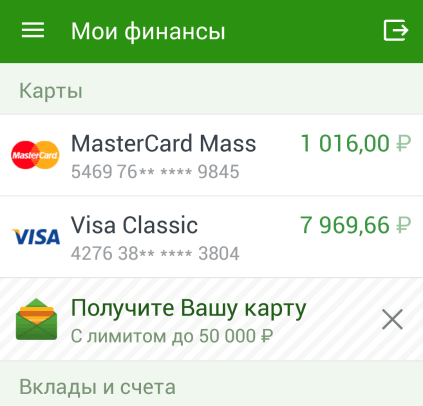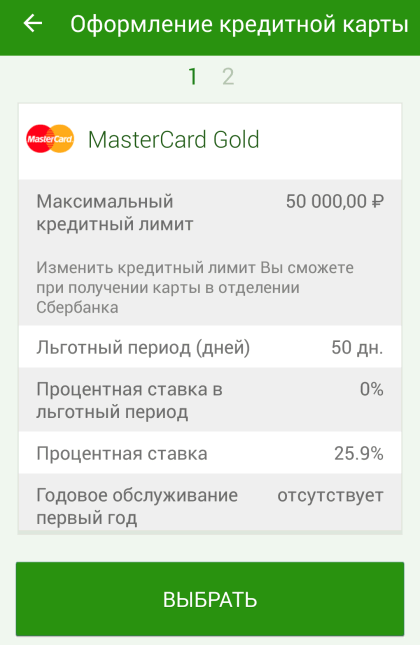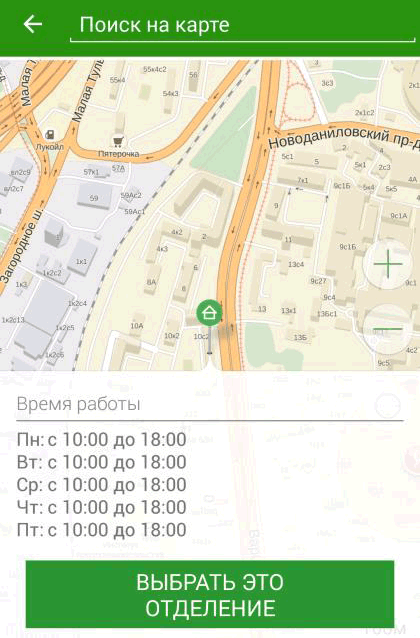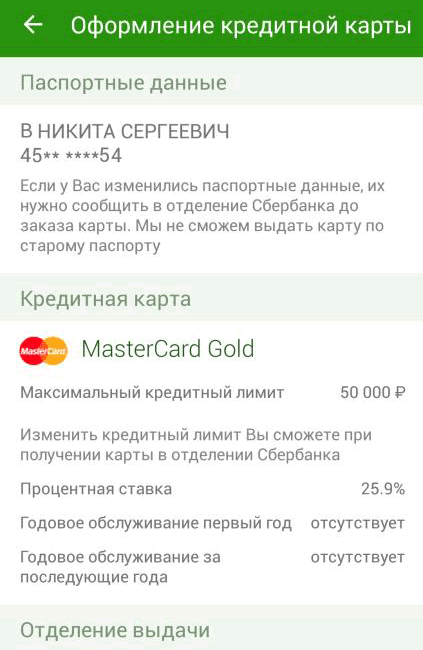Что даёт предложение кредитной карты в приложении Сбербанк ОнЛайн для Android
Клиенты Сбербанка, установившие приложение на используемое устройство под управлением Android, могут получить выгодное предложение на оформление кредитной карты в Банке.
Для просмотра персонального предложения по кредитной карте необходимо перейти в раздел «Главная», выбрать пункт «Карты». В конце списка карт клиента отображается предложение «Получите Вашу карту» с указанным лимитом.
При нажатии на предложение отобразится форма оформления кредитной карты Сбербанка.
Нажмите на кнопку Выберите карту, отобразится форма выбора карт. Количество карт для выбора может варьироваться. Ознакомьтесь с информацией по карте и нажмите на кнопку Выбрать внизу экранной формы. После выбора карты отобразиться предыдущая страница, поле «Выберите карту» будет заполнено выбранной кредитной картой.
Нажмите на кнопку Выберите офис для получения карты, откроется карта с расположением отделений Сбербанка. Выберите удобное для Вас отделение для получения карты, нажав на «булавку» отделения. Откроется форма с информацией об отделении. Внизу формы располагается кнопка Выбрать это отделение. Если в выбранном Вами отделении Сбербанка кредитные карты не выдаются, об этом будет написано в информации об отделении, кнопка Выбрать это отделение будет отсутствовать. После того, как отделение выдачи карты будет выбрано, на форме оформления карты кнопка Продолжить станет активна.
Нажмите на кнопку Продолжить, отобразится страница с информацией о клиенте, его паспортных данных (в целях безопасности часть цифр серии и номера паспорта скрыта), информацией о выбранной кредитной карте и адрес отделения выдачи. Снизу экранной формы расположена кнопка Заказать карту.
Внимательно проверьте все данные и нажмите на кнопку Заказать карту, после чего отобразится сообщение об успешной операции. Скрыть отображение персональных предложений в приложении Сбербанк ОнЛайн для Android Вы можете в разделе «Настройки приложения» в профиле клиента. | |
|
| |
| Просмотров: 13262 | | |
| Всего комментариев: 0 | |